Hoe een aluminium constructie te ontwerpen met ADM, AS1664, Eurocode of CSA 157
De tutorial laat zien hoe u zelfstandig kunt ontwerpen, of geïntegreerd met SkyCiv Structurele 3D.
Vandaag gaan we onderzoeken hoe we een aluminium frame kunnen modelleren en ontwerpen, met behulp van SkyCiv Structurele 3D, Zoals getoond in ons aluminium ontwerpvoorbeeld hieronder.
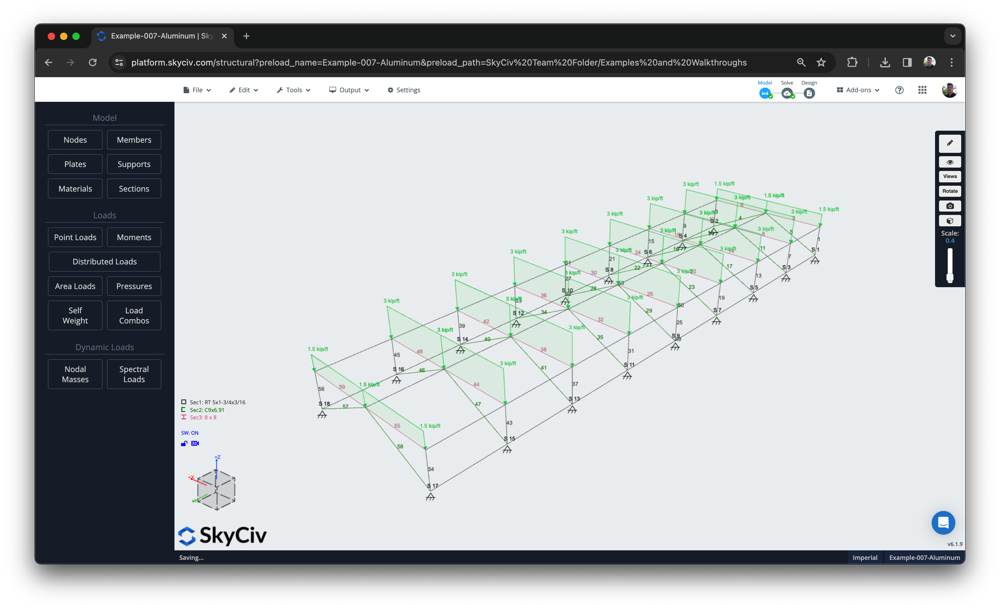
Op zichzelf staand aluminium ontwerp – Optioneel
Het eerste deel van de video laat zien hoe SkyCiv-gebruikers eenvoudige ontwerpcontroles op hun aluminium onderdelen kunnen uitvoeren met behulp van onze standalone Quick Design-software. Dit is gunstig voor gebruikers:
- U hoeft slechts één lid te runnen, of weinig leden
- Ken hun ontwerpkrachten al en wil een eenvoudige controle uitvoeren
De Quick Design-module (die verkrijgbaar is bij de SkyCiv-dashboard, onder Snel ontwerp) Waar gebruikers kunnen kiezen uit de volgende ondersteunde aluminiumstructuurontwerpstandaarden:
- Amerikaanse normen – Aluminium ontwerphandleiding (ADM) 2015 (ASD & LRFD)
- Australische normen – AS / NZS 1664
- Canadese normen – CSA 157-17
- Brits/Eurocode – BS/EN 1999-1-1:2007
Zodra u de gewenste ontwerpstandaard heeft geselecteerd, de gebruikersinterface is zeer eenvoudig te volgen; met duidelijke invoer, tooltips voor gebruikersinstructies en een duidelijk uitvoerpaneel aan de rechterkant:
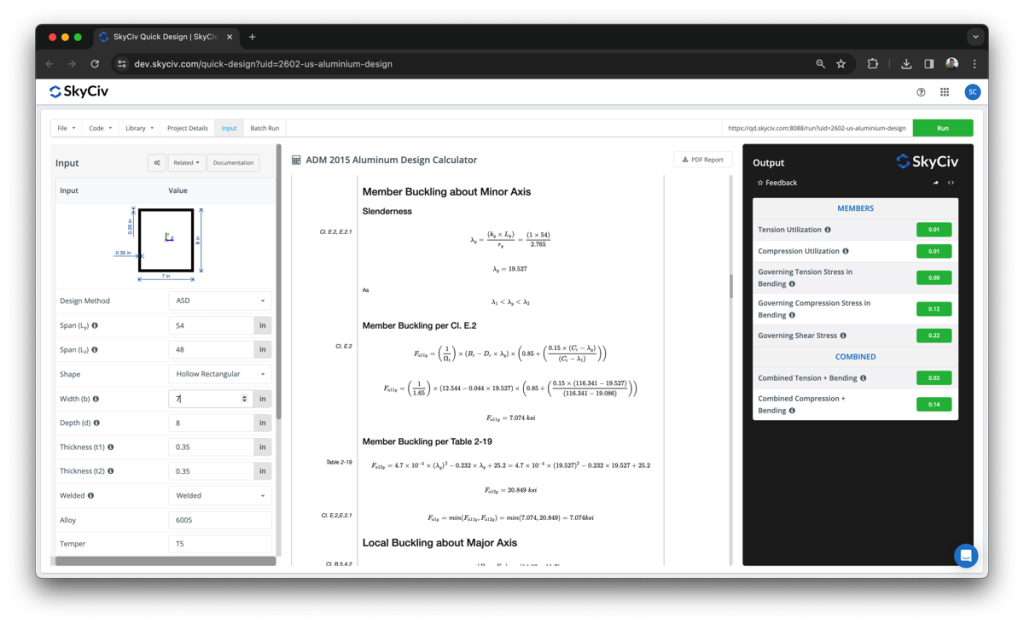
Dit is dezelfde berekeningsbasis die zal worden gebruikt voor de geïntegreerde SkyCiv Structural 3D-versie. Echter, deze gebruikt uw S3D-model als basis voor uw ontwerp – alle ladingen importeren, sectie-eigenschappen, materiaaleigenschappen en staaflengtes automatisch op basis van uw analyseresultaten.
Modelleren van uw aluminiumconstructie
Nu, Laten we beginnen met het voorbeeld van het aluminiumontwerp! Zoals genoemd, De geïntegreerde aluminiumstructuurontwerpsoftware is volledig geïntegreerd met SkyCiv Structural Analysis -software. Zoals bij de meeste van onze andere ondersteunde ontwerpstandaarden, dit begint bij het model.
Vandaag bouwen we het model via de volgende stappen:
- Bouw het model in 2D met behulp van het pengereedschap
- Gebruik de herhaalfunctie om dit te kopiëren 8 keer
- Steunen aanbrengen
- Definieer leden als verschillende sectie-ID's door ze te selecteren en ze massaal te bewerken in het linkerpaneel
- Pas enkele oppervlaktebelastingen toe voor dode belastingen/onder spanning staande belastingen
- Importeer enkele belastingcombinaties uit ASCE 7-16
Het eindresultaat zou er ongeveer zo uit moeten zien:
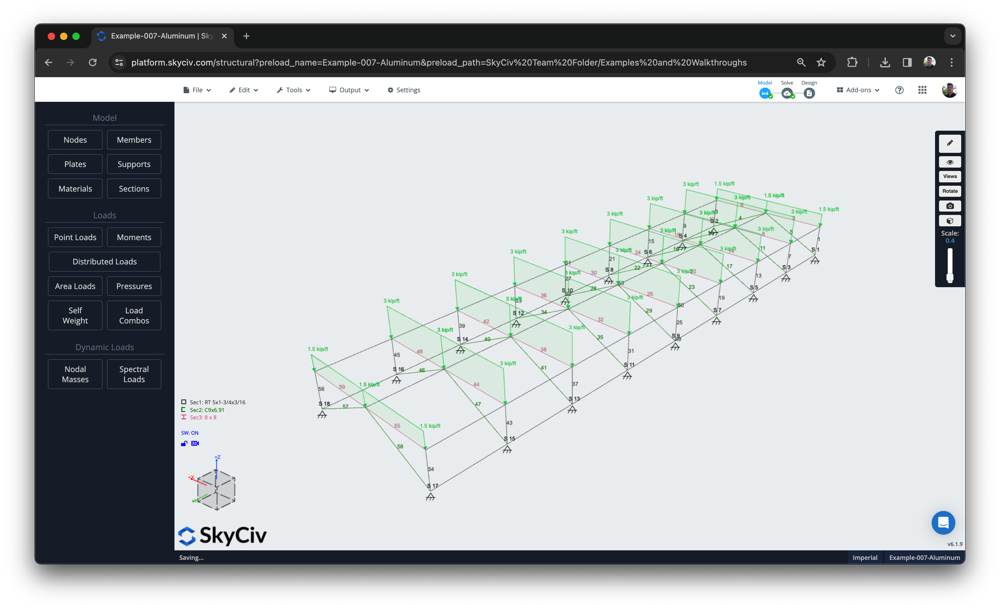
Importeren van aluminium materialen en profielen uit de database
SkyCiv heeft veel van de materialen en secties die door deze ontwerpstandaarden worden gebruikt vooraf ingevuld om de invoer voor onze gebruikers sneller te maken. Bijvoorbeeld, de software bevat secties en materiaaleigenschappen voor de volgende veel voorkomende landen en fabrikanten:
- ADM Database met secties en materialen
- Australische gelaste en niet-gelaste profielen en materialen uit AS1664
- Altus aluminium materialen
- CSA S157-17-materialen
- IN 1999 2007 gelaste en niet-gelaste materialen
Zodra u uw model hebt gebouwd, u kunt de verschillende sectie-ID's toewijzen aan daadwerkelijke secties uit de database met behulp van de SkyCiv Section Builder. Klik eenvoudig op de sectie die u wilt definiëren, dan de Bouwer knop. Onder database zou u een lijst met secties moeten zien. Bijvoorbeeld, hier is onze ondersteunde Australische AS1664-sectiedatabase:
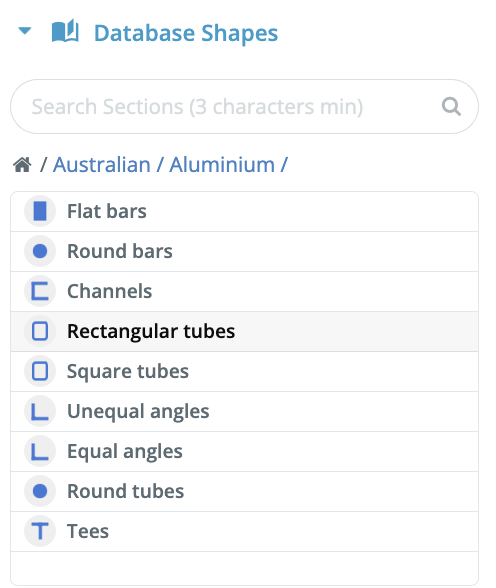
Zodra uw sectie is geselecteerd, je moet een materiaal kiezen om eraan toe te wijzen. Klik in het rechterpaneel tabblad is waar u leden kunt definiëren waarmee u werkt door op de, waarmee u een lijst met materialen krijgt waaruit u kunt kiezen (of gebruik de krachtige zoekfunctie). Bijvoorbeeld, hier is een lijst van onze ondersteunde materiaaldatabase voor metrische eenheden:

Deze materiaal- en profieleigenschappen worden automatisch in de geïntegreerde ontwerpmodule opgehaald voor een volledig naadloos ontwerpproces.
Het geïntegreerde ontwerp uitvoeren
Je bent nu klaar om op te lossen! Klik op Oplossen en zodra dat klaar is, Klik Ontwerp. Er wordt u gevraagd welke ontwerpmodule u moet selecteren. Onder andere – Aluminium, u kunt vervolgens uw relevante ontwerpstandaard openen. Hierdoor wordt de module automatisch gestart, het importeren van al uw leden en de slechtste ontwerpkrachten die aan de linkerkant worden weergegeven Invoer tafel. De controle wordt automatisch uitgevoerd, waarbij de heersende nutsratio's duidelijk worden benadrukt om passerende en falende leden te laten zien:
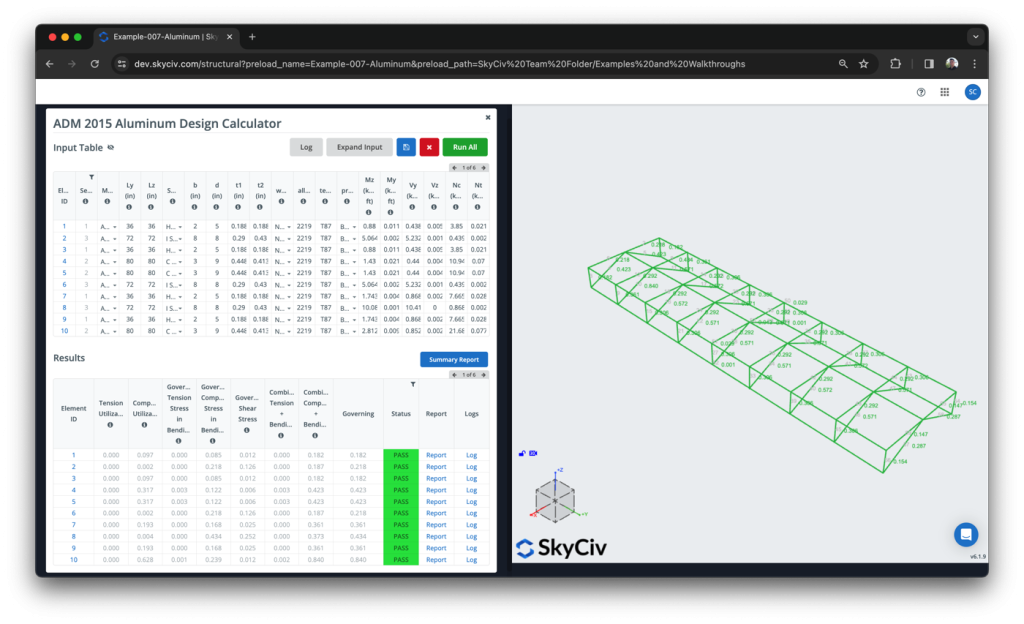
Tijdens het importeren, er is ook een logboek dat u meer informatie geeft over wat er in de module is geïmporteerd. Bijvoorbeeld, als u enkele grijze elementen ziet waarvan u denkt dat ze geïmporteerd hadden moeten worden, ze zijn misschien overgeslagen omdat ze dat wel waren (een) het verkeerde materiaaltype (b) een niet-ondersteunde vorm. Deze worden weergegeven in het logboek en geven u meer informatie om u te helpen deze problemen op te lossen.
Rapportage
Het ontwerp wordt in één keer uitgevoerd, U kunt echter de individuele ontwerprapporten openen om dieper in de berekeningen te duiken en de volledige berekeningen beter te begrijpen. Dit komt overeen met die in de zelfstandige module, hier is een voorbeeldberekening uit onze ADM-ontwerpcontrole:
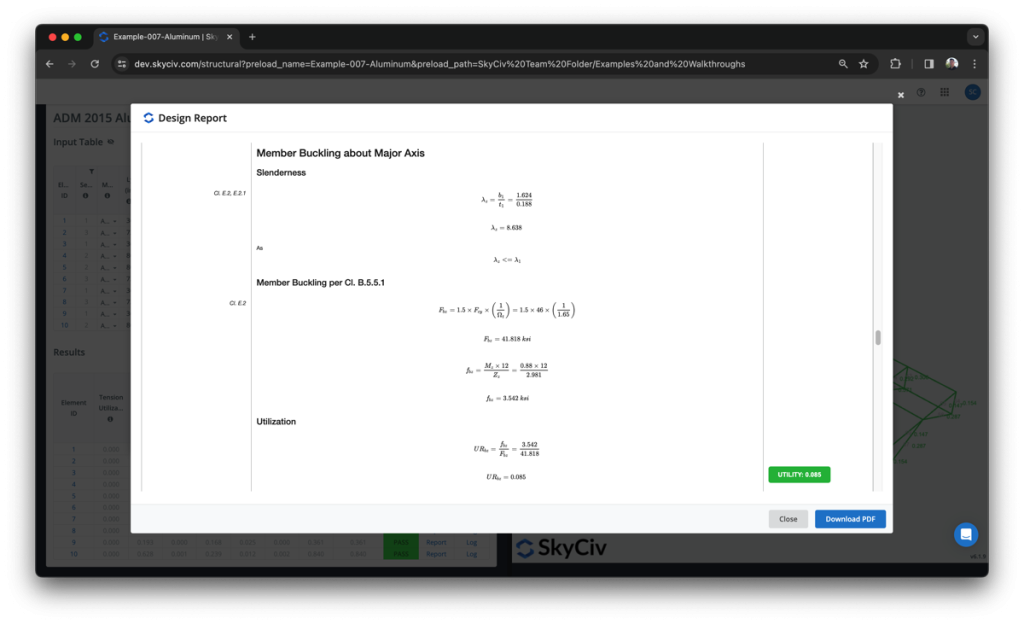
U kunt ook een beknopter ontwerprapportoverzicht van uw gehele model exporteren. Dit is een korter rapport met een eenvoudige tabel waarin de ontwerpinputs en de geslaagd/mislukt-resultaten worden weergegeven:
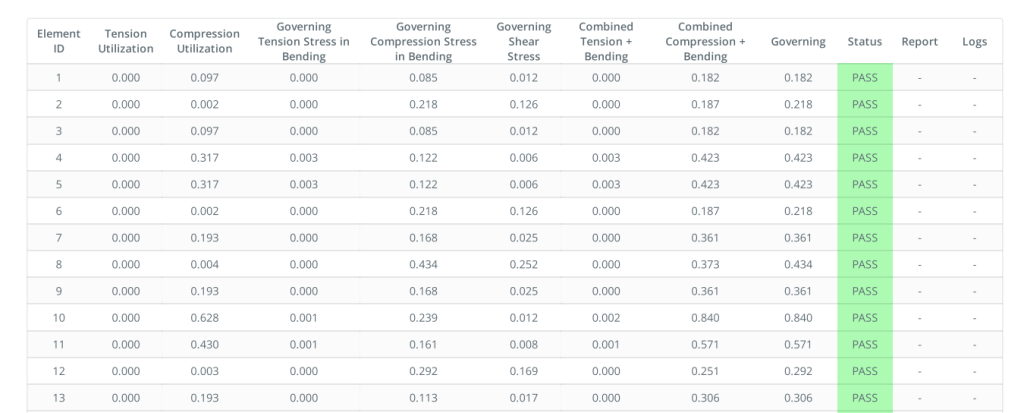
FAQ
1. Wat als sommige van mijn leden niet zouden importeren?
De module importeert alle leden die:
- Laat hun materiële klasse op aluminium ingesteld
- Zijn een ondersteunde sectievorm (I-balk, Kanaal, HSS, Hol rond)
Controleer of uw materiaal-ID is ingesteld op aluminium om problemen op te lossen
2. Welke sectievormen worden ondersteund?
- I-balk
- Hol rond
- Hol rechthoekig
- Kanaal
- Aangepaste vormen (Alleen AS1664)


